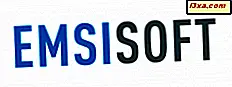Die einfache und gebräuchliche Methode zum Installieren von Apps in Windows Phone ist die Verwendung des Speichers. Dies ist jedoch nicht der einzige Weg. Wenn Sie ein Telefon mit einem SD-Kartensteckplatz und einer microSD-Speicherkarte haben, können Sie Anwendungen von der microSD-Speicherkarte installieren. Aber warum würdest du das tun? Nun, wenn Sie ein günstiges Windows Phone 8-Gerät mit wenig Speicherplatz haben, kann Ihnen dies dabei helfen, Speicherplatz zu sparen. So funktioniert alles.
Was ist erforderlich, damit das Verfahren funktioniert?
Bevor Sie mit den Schritten in diesem Lernprogramm fortfahren, müssen Sie einige Punkte überprüfen:
- Das Installieren von Apps von der SD-Karte kann nur in Windows Phone 8 durchgeführt werden.
- Ihr Telefon muss über einen SD-Kartensteckplatz verfügen und Sie müssen eine microSD-Speicherkarte erwerben, die in den SD-Kartensteckplatz eingesteckt werden muss. Nicht alle Windows Phone 8-Geräte verfügen über einen SD-Kartensteckplatz. Günstigere Modelle wie das HTC 8S oder Nokia Lumia 620 haben einen Steckplatz, der den kleinen Speicherplatz auf dem Telefon ergänzt. Von allen High-End-Modellen verfügt nur das Samsung Ativ S über einen SD-Kartenslot.
- Beim Kauf einer microSD-Speicherkarte sollten Sie auf die High-Speed Class Rating achten. Je höher diese Bewertung ist, desto schneller werden die Daten auf die Speicherkarte übertragen und desto schneller funktioniert alles. Sehr billige Speicherkarten haben im Allgemeinen eine sehr langsame Bewertung. Wir empfehlen Ihnen, nach Speicherkarten mit einer Geschwindigkeit von mindestens 6 (6 MB / s) zu suchen.
Als Nächstes müssen Sie den Prozess zum Installieren von Windows Phone 8-Apps verstehen. Wenn Sie eine App vom Store herunterladen und installieren, speichert Windows Phone 8 die Installationsdatei für die App im Speicher des Telefons. Dann wird die App im Speicher des Telefons installiert. Nachdem die App installiert wurde, wird ihre Installationsdatei nicht gelöscht.
Das ist nicht gerade toll, denn so kann eine App fast doppelt so viel Speicherplatz belegen, die sie benötigt, um zu funktionieren. Der Speicherplatz des Telefons füllt sich ziemlich schnell, besonders wenn Sie ein günstiges Telefon mit wenig Speicherplatz haben.
Wenn Sie Apps von der microSD-Speicherkarte installieren, verbleiben die Installationsdateien auf der Speicherkarte. Die Apps werden jedoch weiterhin im Speicher des Telefons installiert. Dies bedeutet, dass Sie wertvollen Platz sparen können.
Wie Sie Windows Phone 8 Apps manuell über Ihren Computer herunterladen
Der erste Schritt besteht darin, die App (s), die Sie installieren möchten, von der microSD-Speicherkarte auf Ihren Computer herunterzuladen.
Öffnen Sie Ihren bevorzugten Webbrowser und gehen Sie zu windowsphone.com. Suchen Sie dann nach der App, die Sie herunterladen möchten, und wählen Sie sie aus.
Scrollen Sie auf der Seite der App nach unten, bis auf der linken Seite ein Link mit dem Namen "Download and install manually" angezeigt wird.

Klicken oder tippen Sie darauf. Diese Aktion startet den Download einer ".XAP" -Datei. Dies ist die Installationsdatei der App. Speichern Sie es irgendwo auf Ihrem Computer.

Wiederholen Sie den Vorgang für jede App, die Sie von der microSD-Speicherkarte installieren möchten.
So verschieben Sie Windows Phone 8-Apps auf die Micro-SD-Speicherkarte des Telefons
Der zweite Schritt besteht darin, die ".XAP" -Dateien von Ihrem Computer auf die microSD- Speicherkarte des Telefons zu verschieben:
Verbinden Sie zunächst Ihr Windows Phone 8 mit Ihrem Windows-Computer. Wenn Sie es zum ersten Mal mit dem Computer verbinden, müssen Sie möglicherweise eine Weile warten, bis Windows die entsprechenden Treiber installiert hat.
Öffnen Sie den Datei Explorer in Windows 8 (oder Windows Explorer in Windows 7). Durchsuchen Sie Ihr Windows Phone 8-Gerät und öffnen Sie das SD-Kartenlaufwerk .

Kopieren und fügen Sie alle .XAP- Dateien direkt auf die microSD- Speicherkarte ein. Sie können sie im Stammverzeichnis des Laufwerks platzieren oder einen Ordner nur für sie erstellen.

Nennen Sie es etwas beschreibend, wie Apps .
So installieren Sie Apps von einer Micro-SD-Speicherkarte in Windows Phone 8
Zuletzt müssen Sie die Apps, die Sie zuvor auf die microSD-Speicherkarte des Telefons kopiert haben, installieren.
Öffnen Sie die Store- App auf Ihrem Windows Phone 8-Gerät. Sie werden bemerken, dass eine neue Kategorie von Apps neben den üblichen Kategorien aufgelistet wird: Apps, Spiele, Musik oder Podcasts . Diese Kategorie von Apps heißt SD-Karte .
 HINWEIS: Nach dem Kopieren der .XAP- Dateien auf das Telefon dauert es einige Minuten, bis Windows Phone 8 diese Kategorie im Store anzeigt. Wenn es zu lange dauert, bis die gerade kopierten Apps erkannt werden, starten Sie das Telefon neu, und trennen Sie das Windows Phone von Ihrem Computer. Die SD-Kartenkategorie erscheint dann, wenn Sie auf den Store zugreifen.
HINWEIS: Nach dem Kopieren der .XAP- Dateien auf das Telefon dauert es einige Minuten, bis Windows Phone 8 diese Kategorie im Store anzeigt. Wenn es zu lange dauert, bis die gerade kopierten Apps erkannt werden, starten Sie das Telefon neu, und trennen Sie das Windows Phone von Ihrem Computer. Die SD-Kartenkategorie erscheint dann, wenn Sie auf den Store zugreifen.
Tippen Sie auf SD-Karte und ein Bildschirm mit dem gleichen Namen öffnet sich. Windows Phone 8 zeigt eine Liste mit den Apps auf der microSD-Speicherkarte an.

Wählen Sie die Apps aus, die Sie installieren möchten. Wenn Sie alle Apps installieren möchten, tippen Sie auf Alle auswählen .

Wenn für eine App spezielle Berechtigungen erforderlich sind, müssen Sie Ihre Genehmigung erteilen.

Wenn Sie die Apps ausgewählt haben, die Sie installieren möchten, tippen Sie auf Installieren . Die Apps sind installiert.

Wenn die Installation beendet ist, finden Sie sie in der Liste Apps .
Fazit
Wie Sie sehen, kann die Installation von Windows Phone 8-Apps von Ihrer microSD-Speicherkarte helfen, Speicherplatz zu sparen. Außerdem ist der Prozess nicht so komplex und jeder kann es mit ein bisschen Aufmerksamkeit tun. Wir hoffen, dass Sie dieses Tutorial nützlich fanden. Wenn Sie weitere interessante Tutorials und Artikel über Windows Phone suchen, zögern Sie nicht, unsere Empfehlungen unten zu lesen.